WhatsApp lar deg enkelt endre det registrerte telefonnummeret mens du beholder nettprathistorikken, anropsregistreringene og kontoinformasjonen. Denne opplæringen vil lede deg gjennom hele prosessen på iPhone og Android.
Har du nylig endret telefonnummeret ditt? I så fall er det en god idé å oppdatere det registrerte WhatsApp-nummeret ditt slik at nye kontakter kan sende meldinger eller ringe deg på verdens mest populære meldingsapp.
Innholdsfortegnelse

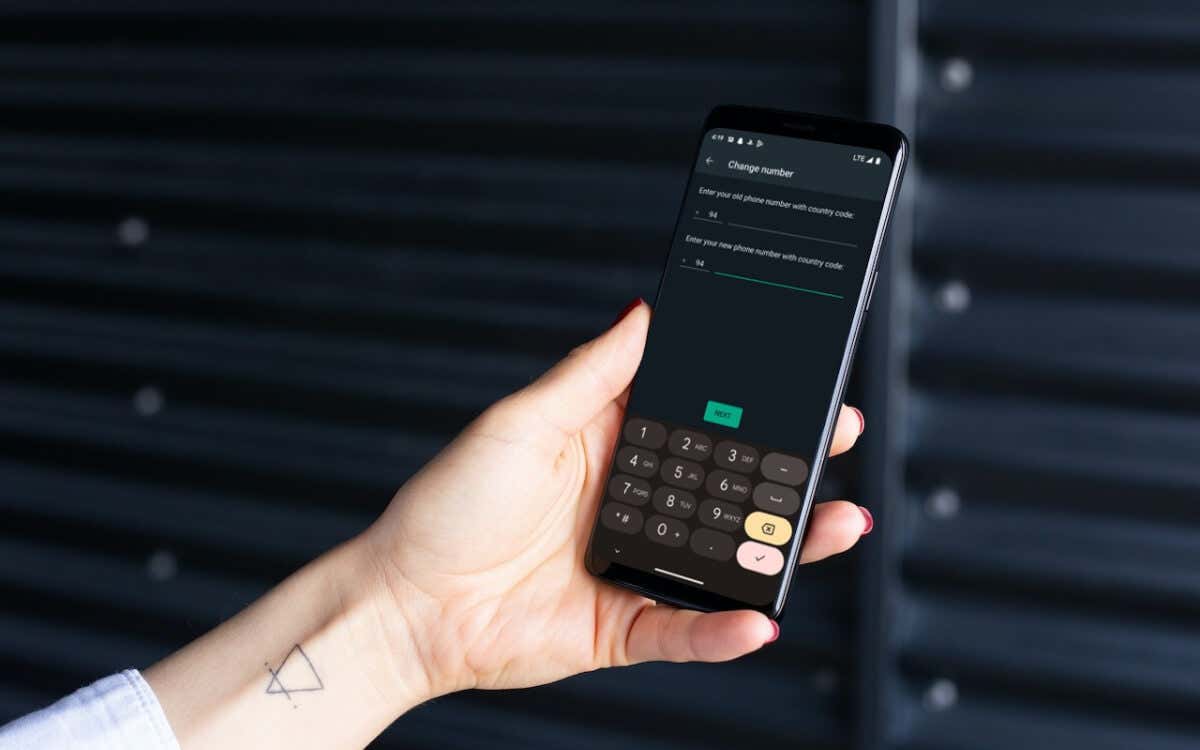
Vi viser deg hvordan du finner og endrer WhatsApp-kontonummeret ditt på iPhone og Android, inkludert hva som kreves for å bytte WhatsApp-nummer på en ny telefon.
Finn det gjeldende registrerte telefonnummeret på WhatsApp
Før du endrer mobilnummeret ditt i WhatsApp, må du finne nummeret som er registrert med WhatsApp-kontoen din. Gå til neste seksjon hvis du allerede vet det.
- Åpne WhatsApp og bytt til Innstillinger-fanen. Hvis du bruker en Android-telefon, trykker du på Mer-ikonet (tre prikker) øverst til høyre på skjermen og velger Innstillinger.
- Trykk på WhatsApp-profilbildet ditt øverst på skjermen.
- Skriv ned nummeret under Telefonnummer.
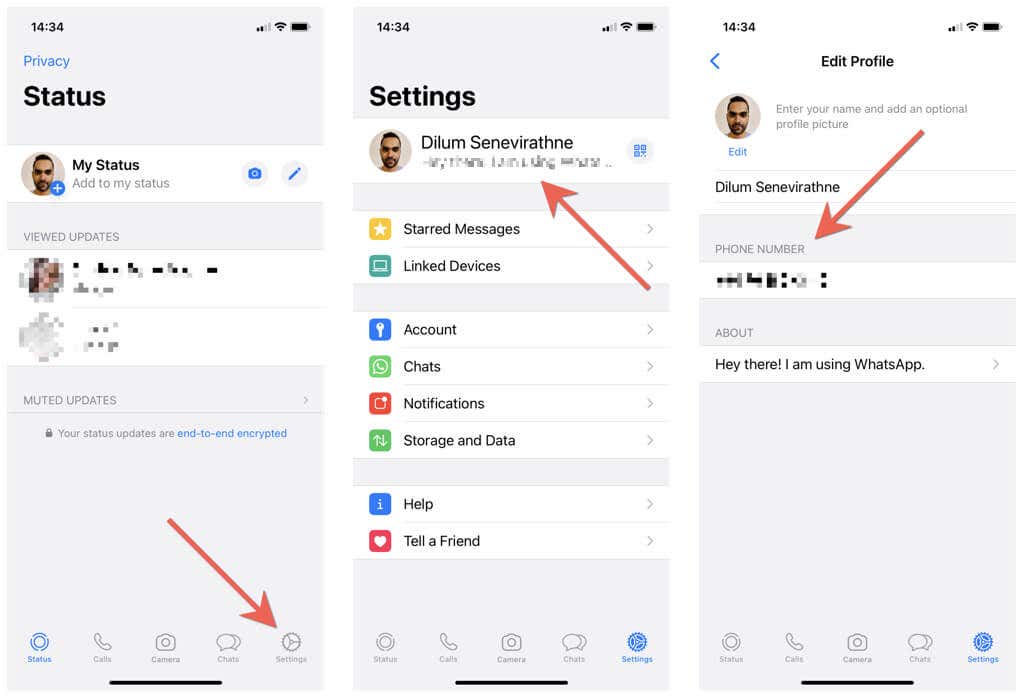
Endre det registrerte telefonnummeret i WhatsApp
WhatsApps innebygde Change Number-verktøy gjør det utrolig praktisk å bytte registrerte telefonnumre. Den bevarer WhatsApp-chattene dine, anropsloggen og innstillingene dine, og til og med automatisk varsler WhatsApp-gruppechatter og kontakter om nummerendringen. Sørg for å sette inn SIM-kortet i telefonen (hvis du ikke allerede har gjort det) siden du må bekrefte det nye nummeret via SMS.
Merk: Hvis du eier flere telefoner, kan du velge å motta bekreftelseskoden på en annen enhet. Du kan imidlertid ikke ha det samme telefonnummeret registrert i WhatsApp på mer enn én enkelt telefon.
- Åpne WhatsApp Settings-skjermen og trykk på Konto.
- Trykk på Endre nummer.
- Trykk på Neste for å starte registreringsprosessen for telefonnummer.
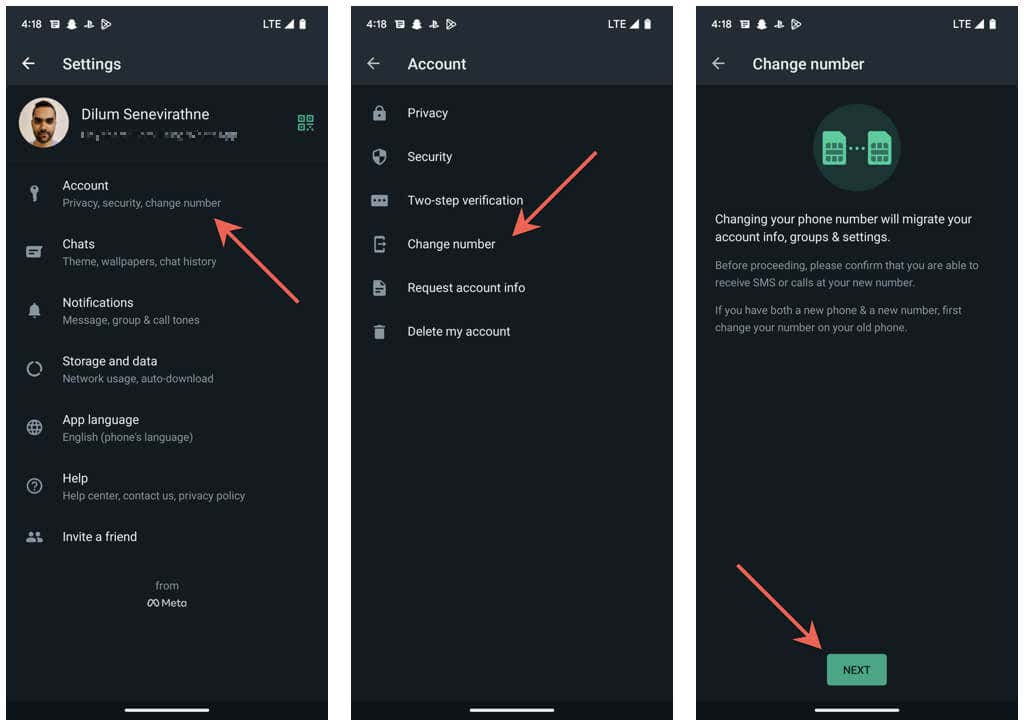
- < li>Velg land (iOS) eller landskode (Android), skriv inn de nye og gamle telefonnumrene i de relevante feltene, og trykk på Neste.
- Slå på bryteren ved siden av Varsle kontakter hvis du vil varsle WhatsApp-kontaktene dine om nummerendringen. Velg deretter mellom Alle kontakter, Kontakter jeg chatter med og Egendefinerte alternativer for å finne ut hvem på kontaktlisten du vil dele det nye nummeret ditt med.
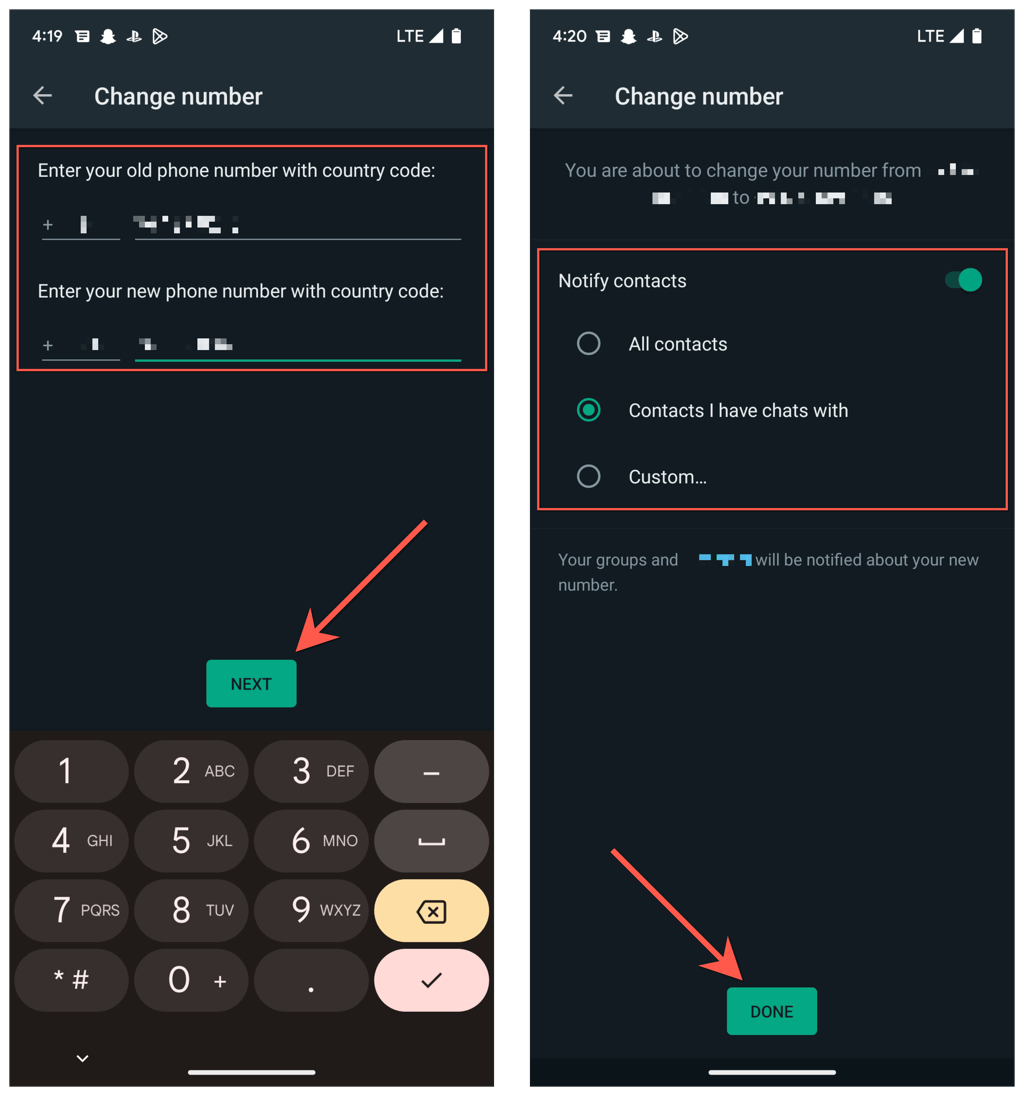
- < li>Skriv inn den 6-sifrede sikkerhetskoden du mottar via SMS, eller la telefonen automatisk fylle den ut for deg.
- Vent til WhatsApp bekrefter koden.
- Endre WhatsApp-navnet ditt eller endre profilinformasjonen din hvis du vil. Til slutt trykker du på Ferdig.
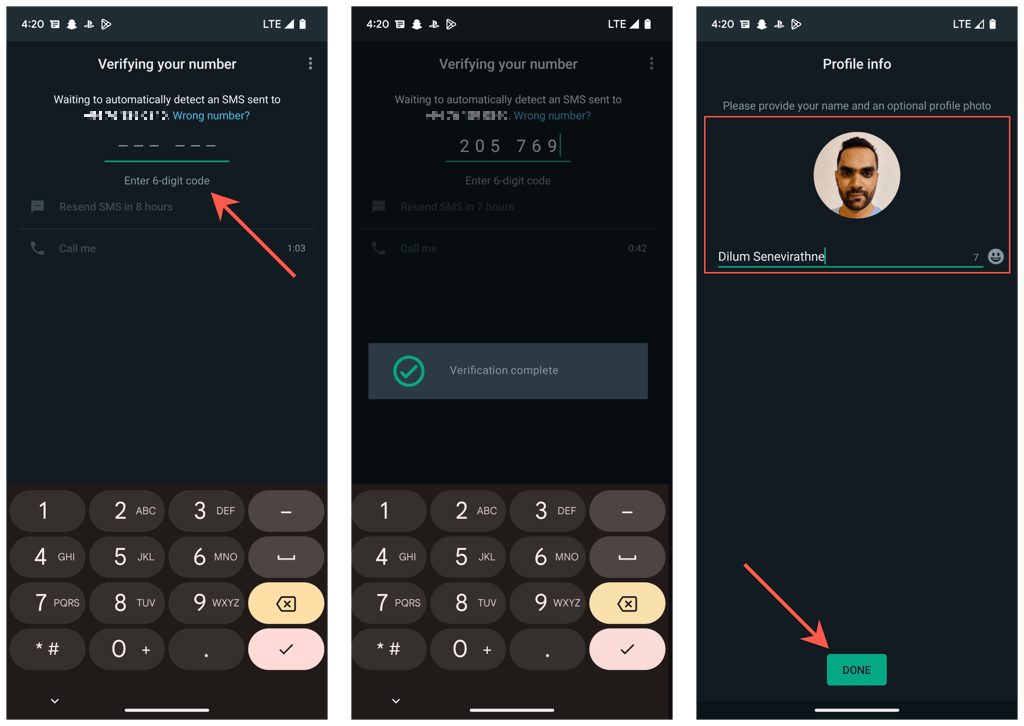
Det er det ! Du har endret telefonnummeret ditt på WhatsApp. Du kan umiddelbart begynne å bruke WhatsApp igjen, og du vil fortsette å ha tilgang til WhatsApp-meldinger og anropshistorikk fra det gamle nummeret ditt.
Registrer nummer på en ny telefon uten å miste WhatsApp-data
Har du fått nytt nummer og ny telefon? Hvis du fortsatt har den gamle telefonen din rundt, vil de følgende trinnene vise hvordan du endrer numre i WhatsApp og flytter chatteloggen din til den nye telefonen. Imidlertid fungerer de bare hvis begge telefonene er på samme plattform – iOS eller Android.
- Registrer det nye nummeret i WhatsApp på den gamle telefonen din. Du kan velge å motta bekreftelseskoden på den nye telefonen, noe som betyr at du ikke trenger å bytte SIM-kort.
- Gå til Innstillinger > Chatter > Chat Backup og trykk på Sikkerhetskopier nå for å sikkerhetskopiere informasjonen din til iCloud (iOS) eller Google Drive (Android). Sørg for å vri bryteren ved siden av Inkluder videoer hvis du vil overføre WhatsApp-videovedlegg til den nye telefonen.
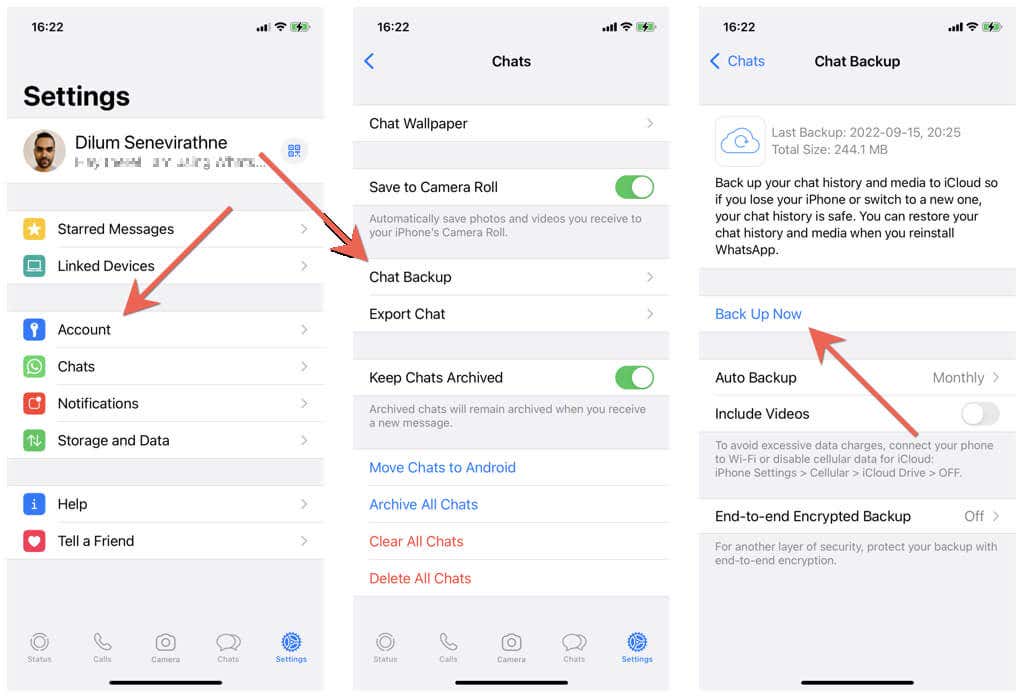
li>Vent til WhatsApp fullfører sikkerhetskopieringen. Du vil ikke motta et varsel, så sjekk denne skjermen etter en stund før du går videre.
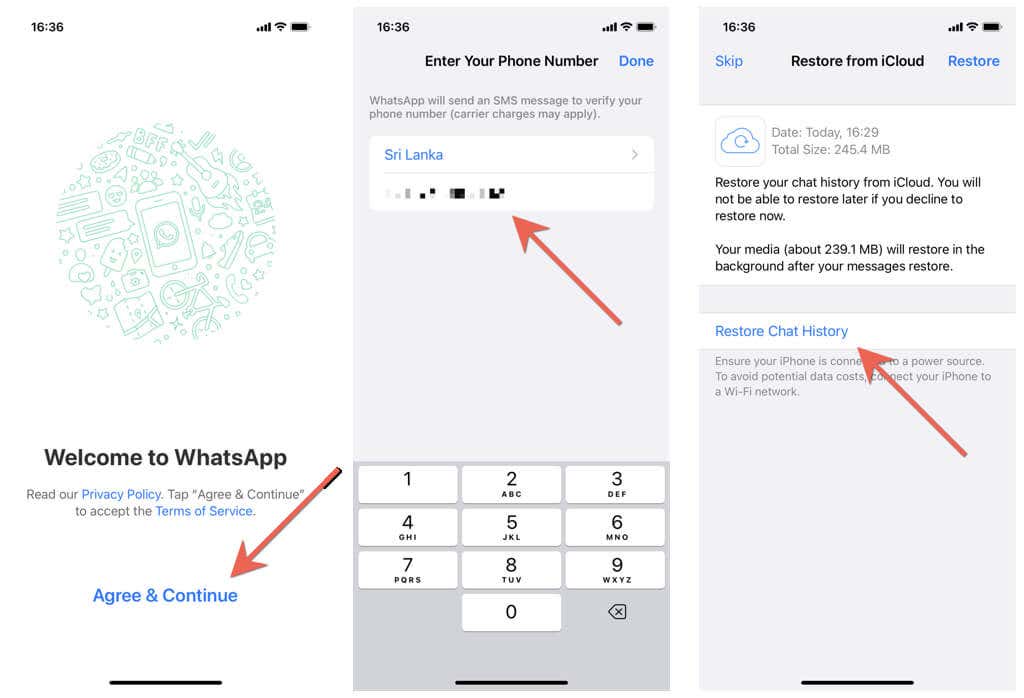
- < li>Vent til gjenopprettingsprosessen for sikkerhetskopiering avsluttes. WhatsApp vil først bare laste inn tekstmeldinger og deretter laste ned data – som bilder og videofiler – i bakgrunnen.
- Endre profilbildet eller navnet ditt hvis du vil, så kan du begynne å bruke WhatsApp med en gang.
Anta at den nye telefonen er på en annen plattform enn den gamle telefonen. Sjekk våre komplette guider for å flytte WhatsApp-chatter fra iPhone til Android eller Android til iPhone for trinnvise instruksjoner.
Kan ikke endre WhatsApp-telefonnummer? Her er hva du må gjøre
Til tross for hvor enkelt det er å endre telefonnumre på WhatsApp, er det tilfeller der registreringsprosessen ikke vil fungere på iPhone og Android.
Hvis du for eksempel ikke mottar WhatsApp-sikkerhetskoden din eller verktøyet Change Number blir sittende fast ved bekreftelse, er det flere ting du kanskje bør gjøre:
- Sjekk det gamle og nye telefonnummeret for nøyaktighet, og ikke glem å angi landskodene for begge numrene.
- Kontakt operatøren din og bekreft at det nye nummeret kan motta tekstmeldinger og telefonsamtaler.
- Sørg for at du er i et område med sterke mobilsignaler eller Wi-Fi-tilkobling.
- Slå flymodus av og på for å løse mindre tilkoblingsproblemer.
- Oppdater WhatsApp til den nyeste versjonen via App Store eller Play Store for å fikse kjente problemer med funksjonen Change Number.
- Start iPhone- eller Android-enheten på nytt.
En ny start med de gamle chattene dine
Å endre telefonnummeret ditt på WhatsApp er ikke komplisert, og du bør være ferdig på få minutter. Du trenger ikke engang bry deg med å varsle kontakter om nummerendringen siden WhatsApp gjør det tunge arbeidet for deg.
Med mindre du bytter plattform, er det også enkelt å flytte chatteloggen din hvis du vil bruke WhatsApp med et nytt nummer og en ny telefon. Hvis du fortsatt vurderer å bytte telefonnummer, fortsett uten å bekymre deg.